Chociaż pliki programu Excel dotyczą głównie liczb i danych, mogą również zawierać obrazy i wykresy. Często może być konieczne wyodrębnienie obrazów z pliku Excel, aby użyć ich w innym miejscu. Na szczęście jest to dość łatwe.
Chociaż możesz robić zrzuty ekranu skoroszytu, nie jest to idealne rozwiązanie, a jakość obrazów może nie być odpowiednia. W tym poście pokażemy cztery proste sposoby zapisywania obrazów ze skoroszytu programu Excel.
1. Ręczne zapisywanie poszczególnych obrazów
Najprostszym sposobem wyodrębnienia obrazów ze skoroszytu programu Excel jest ich ręczne zapisanie. Jest to najszybsza metoda, jeśli chcesz zapisać tylko jeden lub dwa obrazy. Oto, jak możesz się do tego zabrać.
Krok 1: Otwórz odpowiedni skoroszyt programu Microsoft Excel.
Krok 2: W prawo-kliknij obraz, który chcesz uzyskać i wybierz Zapisz jako obraz.
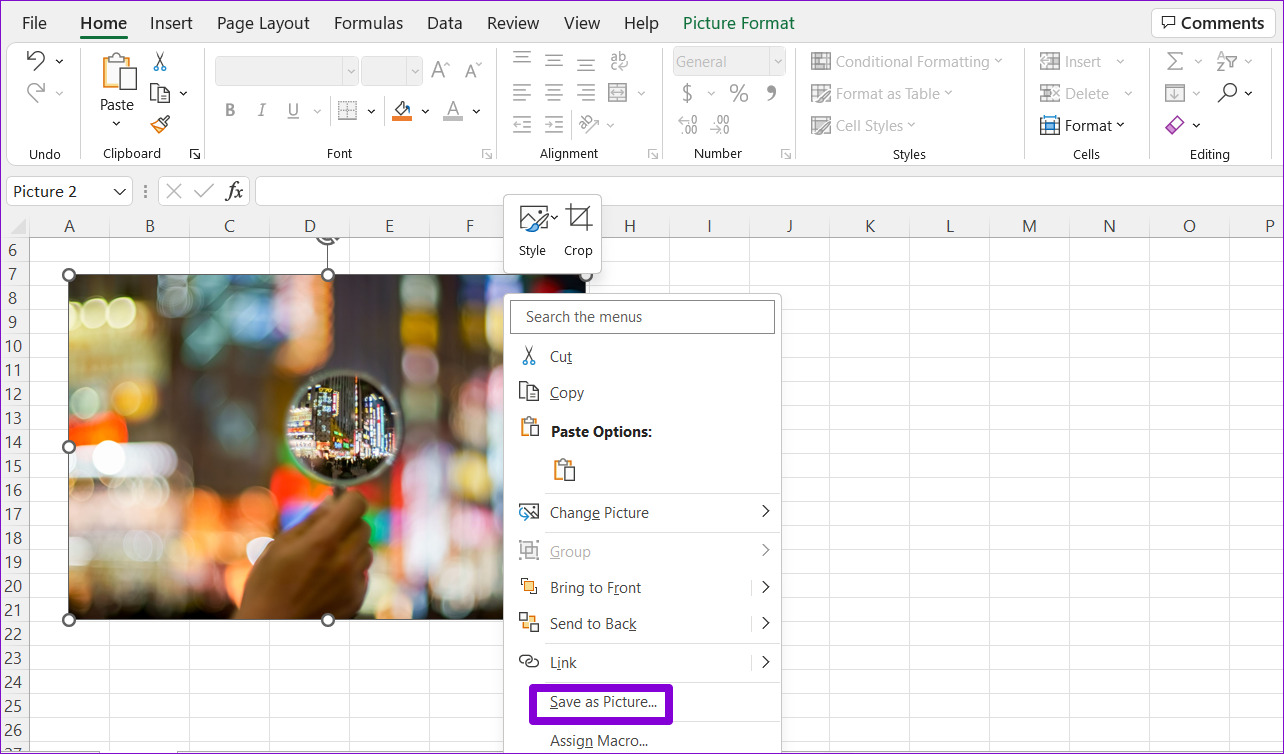
Krok 3: W oknie „Zapisz jako obraz” przejdź do folderu, w którym chcesz zapisać obraz. Wprowadź odpowiednią nazwę obrazu i wybierz preferowany format pliku.
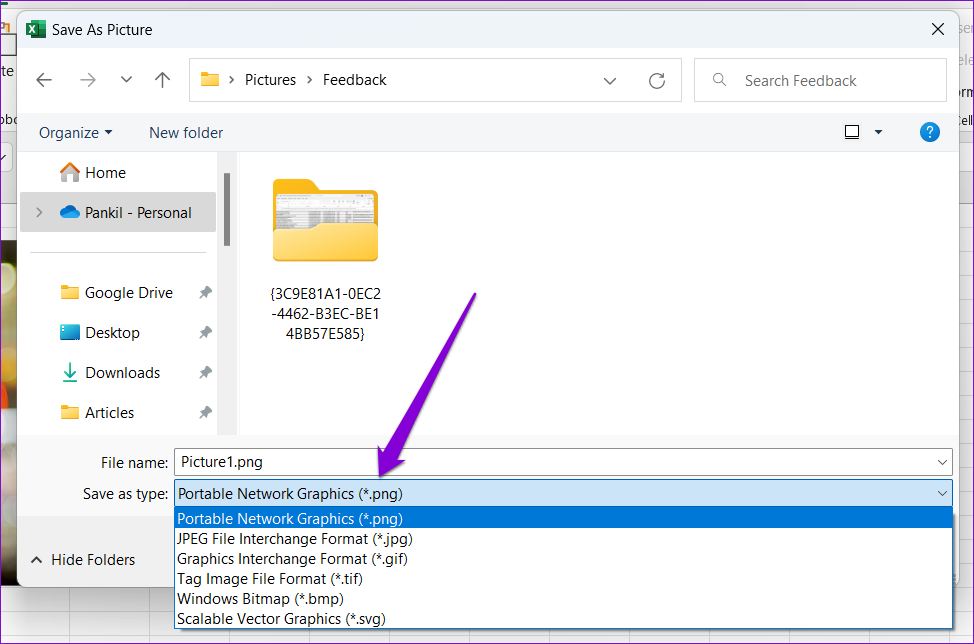
Krok 4: Na koniec kliknij Zapisz.
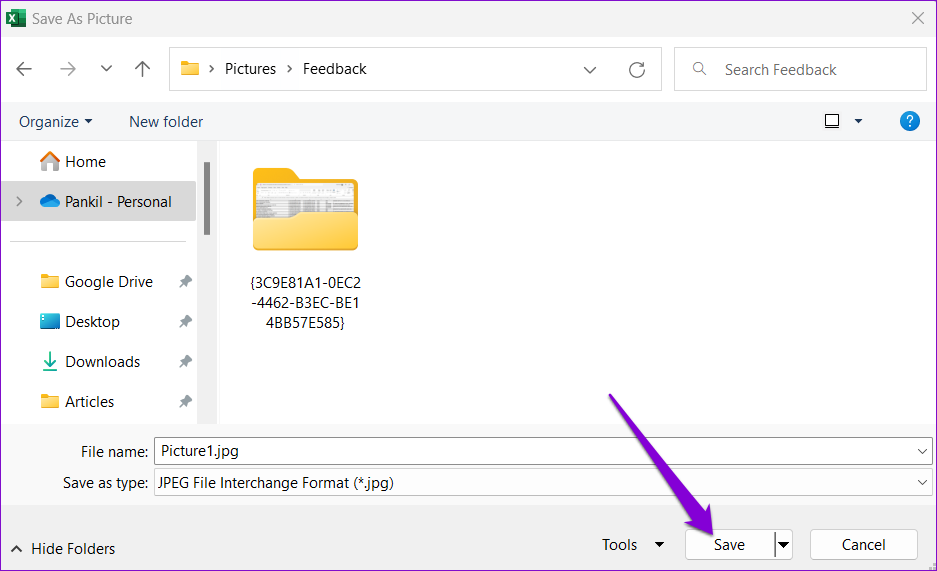
Możesz powtórzyć powyższe kroki, aby zapisać więcej obrazów. Ta metoda umożliwia również zapisanie wykresu Excela jako obrazu.
2. Skopiuj obraz i wklej go gdzie indziej
Możesz również skopiować obraz ze skoroszytu programu Excel i wkleić go do innego programu. Aby to zrobić, po prostu kliknij prawym przyciskiem myszy obraz w skoroszycie programu Excel i wybierz Kopiuj.
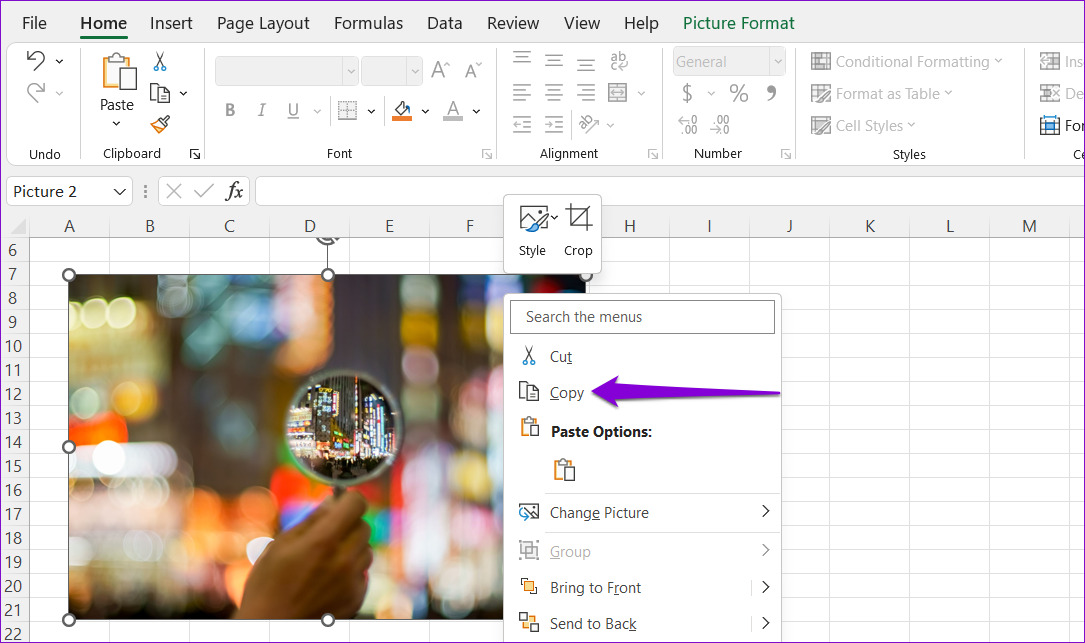
Następnie przejdź do aplikacji, w której chcesz wstawić obraz i wklej go. Ta metoda pozwoli Ci eksportować obrazy bezpośrednio z pliku Excela do Worda, Gmaila, WhatsApp i tak dalej.
3. Zapisz plik Excela jako stronę internetową
Chociaż powyższe dwie metody są dość proste, nie są one najbardziej wydajne, jeśli chcesz wyodrębnić wiele obrazów z pliku Excel.
Jeśli więc chcesz jednocześnie zapisać wszystkie obrazy z pliku Excel, możesz to zrobić, zapisując je jako stronę internetową. Oto jak to zrobić.
Krok 1: Otwórz odpowiedni skoroszyt programu Excel.
Krok 2: Kliknij menu Plik w lewym górnym rogu.

Krok 3: Wybierz Zapisz jako na lewym pasku bocznym.

Krok 4: Wybierz lokalizację, w której chcesz zapisać plik i wprowadź odpowiednią nazwę. Następnie użyj menu rozwijanego, aby wybrać stronę internetową z listy.

Krok 5: Kliknij Zapisz.
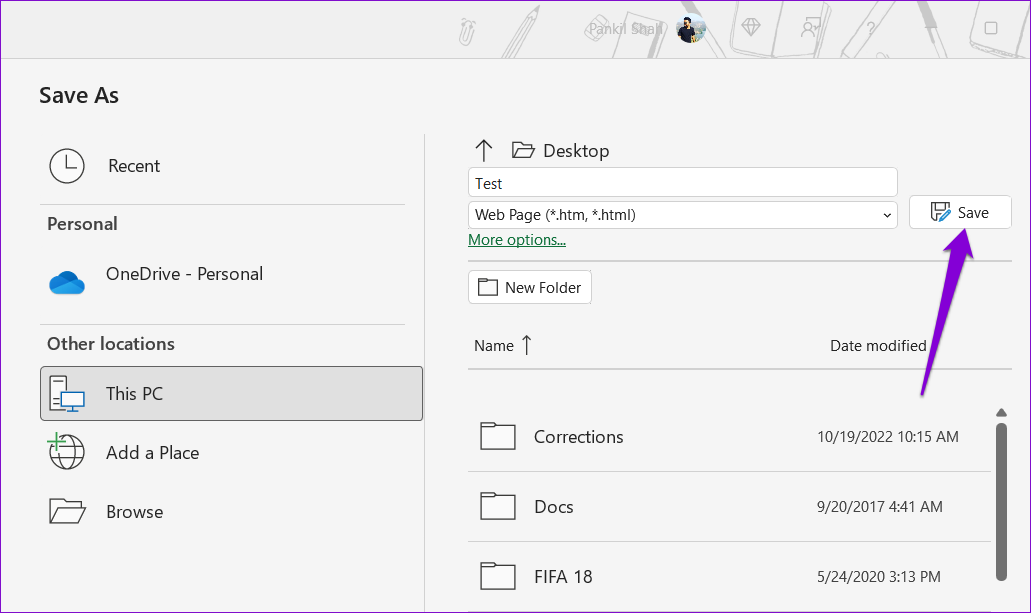
Krok 6: Przejdź do folderu, w którym zapisano plik Excela jako stronę internetową a zobaczysz folder o tej samej nazwie, co plik Excel.
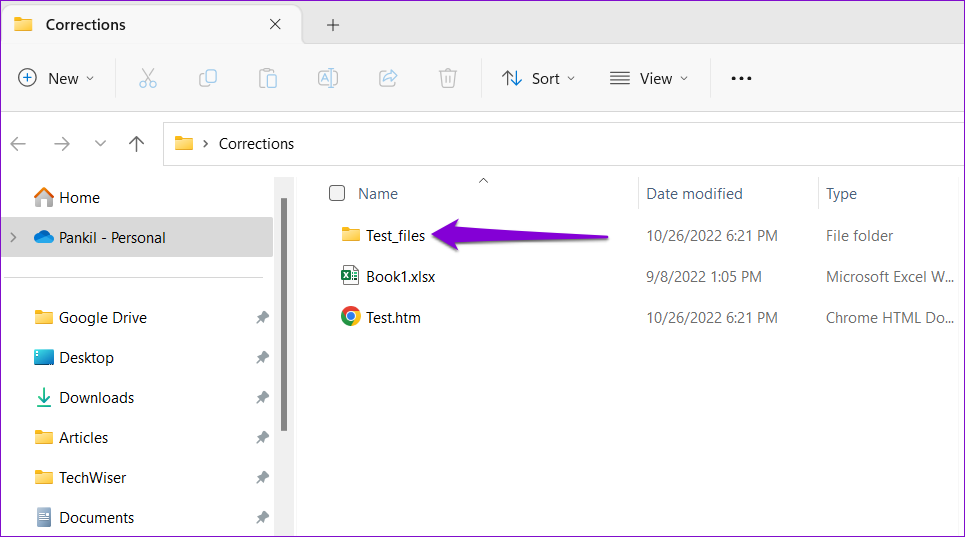
Krok 7: Otwórz folder, aby wyświetlić wszystkie obrazy ze skoroszytu programu Excel.
4. Dodaj rozszerzenie ZIP i wyodrębnij plik
Inną metodą zapisywania wszystkich obrazów ze skoroszytu programu Excel jest przekonwertowanie go na plik ZIP, a następnie rozpakowanie. Oto, jak możesz się do tego zabrać.
Krok 1: Na komputerze znajdź plik Excel zawierający obrazy.
Krok 2: Kliknij plik prawym przyciskiem myszy i kliknij ikonę Zmień nazwę.
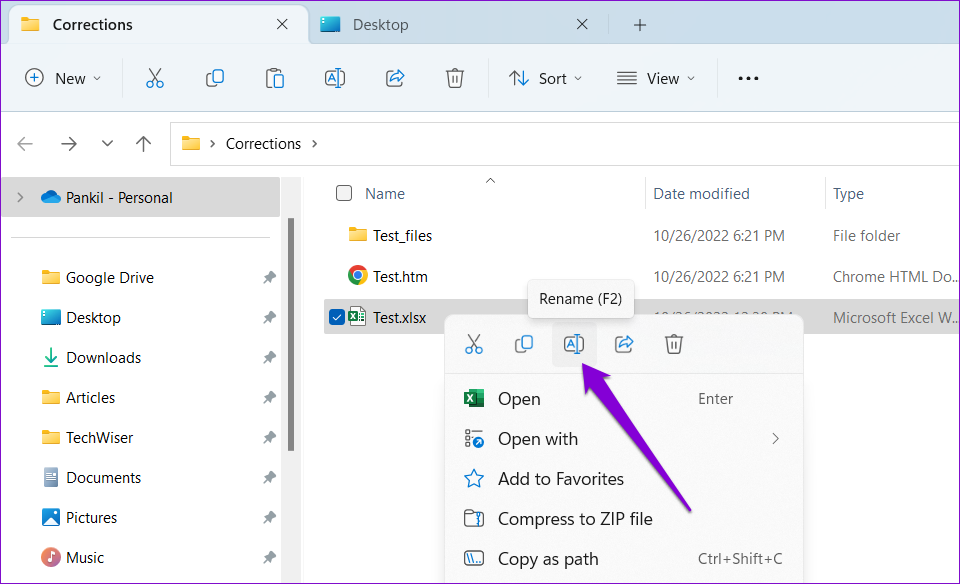
Krok 3: Zmień rozszerzenie pliku z.XLSX na.ZIP i wybierz Tak, gdy pojawi się monit.

Krok 4: Kliknij prawym przyciskiem myszy plik o zmienionej nazwie i wybierz opcję Wyodrębnij wszystko.
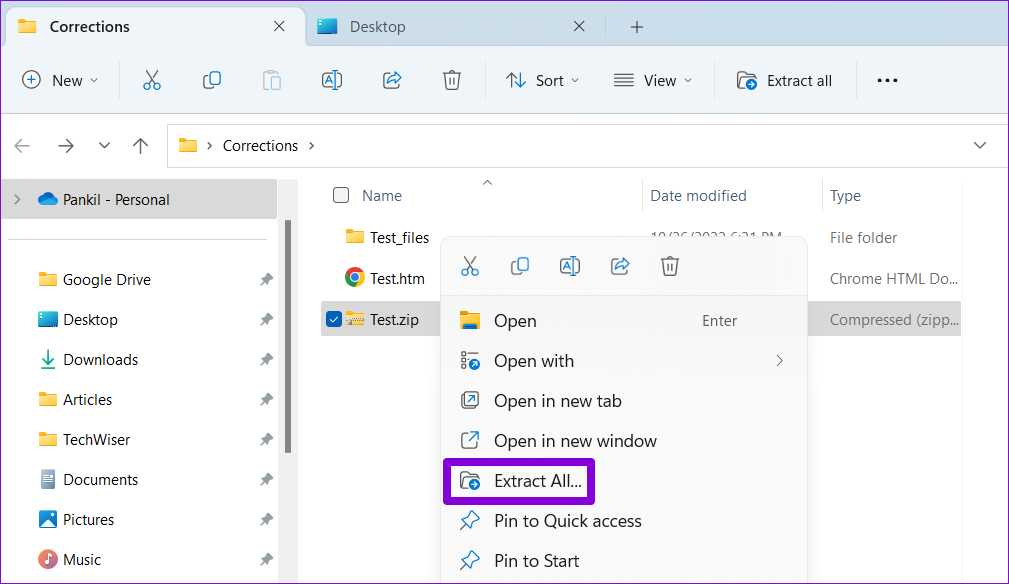
Krok 5: Użyj przycisku Przeglądaj, aby wybrać lokalizację, z której chcesz wyodrębnić plik, i kliknij Wyodrębnij.
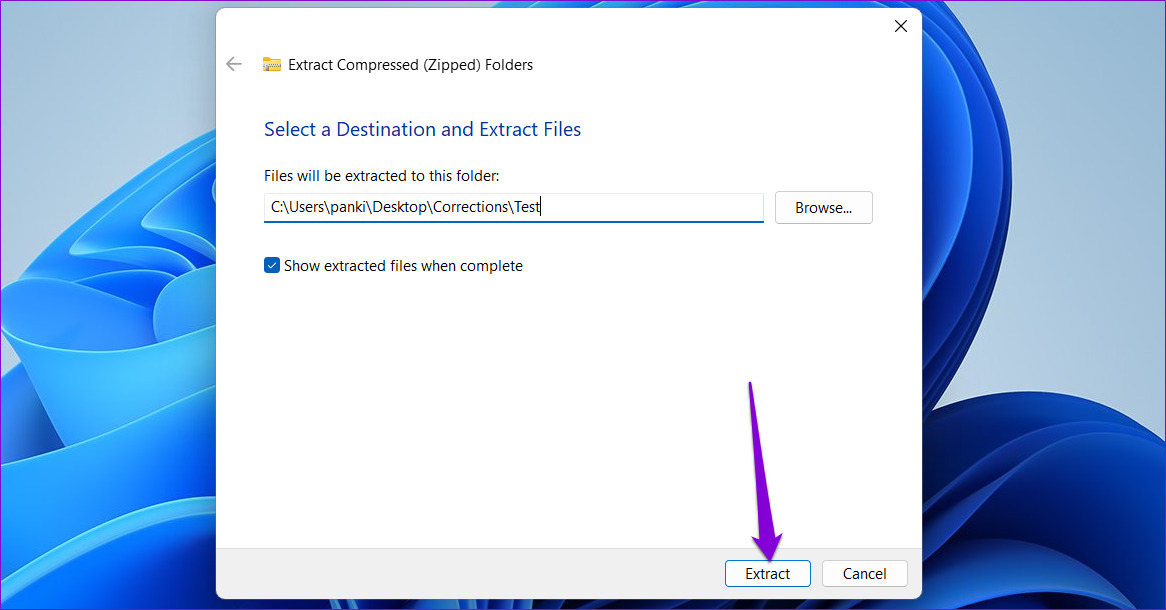
Krok 6: Nawigacja jadąc do folderu, w którym rozpakowano plik, i kliknij dwukrotnie znajdujący się w nim folder „xl”.

Krok 7: Otwórz folder o nazwie media, a znajdziesz wszystkie obrazy, które znajdowały się w skoroszycie programu Excel.
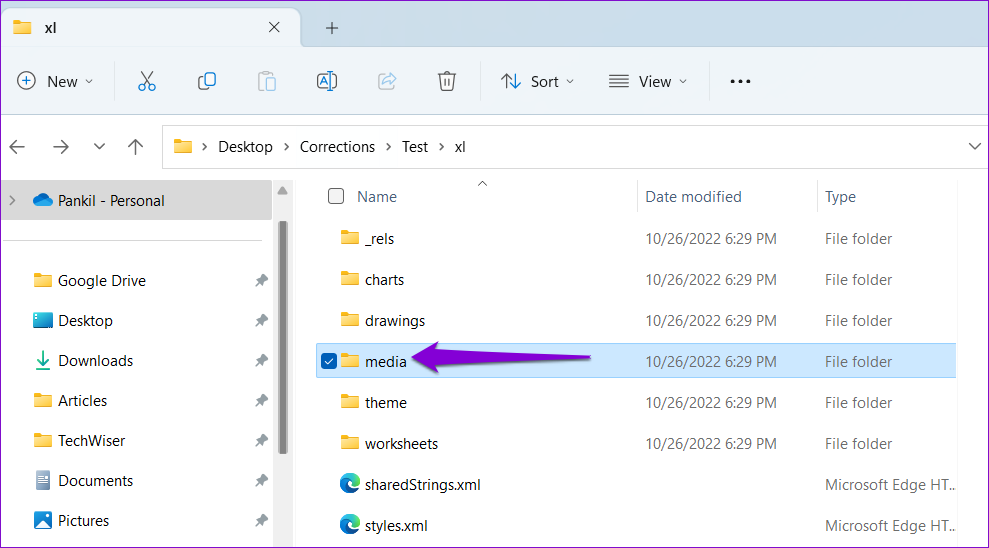
Bonus: Jak zapisać tabelę Excela jako obraz
Oprócz obrazów, możesz również zapisać tabelę Excela jako obraz. W tym celu musisz skopiować tabelę Excela i wkleić ją jako obraz statyczny. To całkiem proste. Oto kroki, które możesz wykonać.
Krok 1: W skoroszycie programu Excel zaznacz wszystkie komórki tabeli. Kliknij prawym przyciskiem myszy dowolną komórkę w tej tabeli i wybierz Kopiuj.
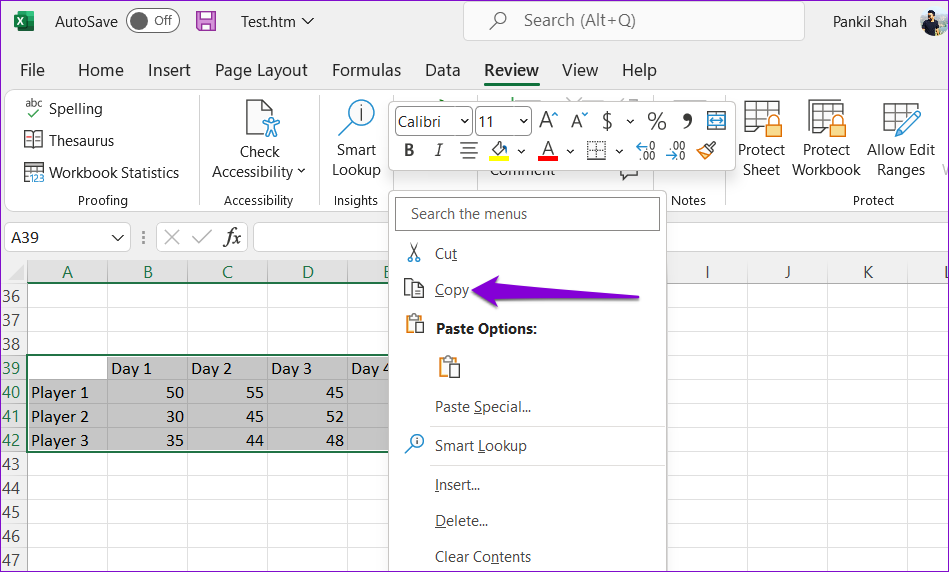
Krok 2: Wybierz pustą komórkę w skoroszycie, do której chcesz wkleić tabelę jako obraz. Kliknij komórkę prawym przyciskiem myszy, przejdź do opcji Wklej specjalnie i kliknij opcję Obraz w sekcji „Inne opcje wklejania”.
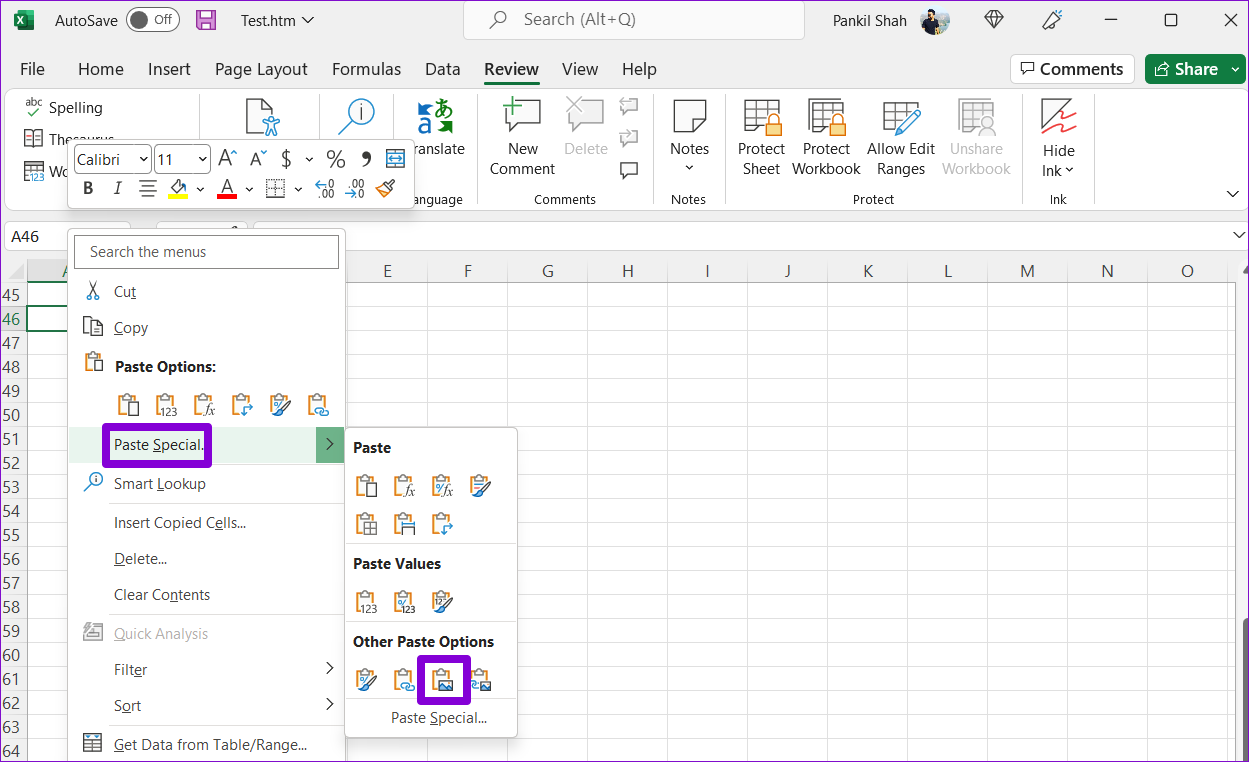
Excel wstawi Twoją tabelę jako obraz. Następnie możesz go zapisać za pomocą dowolnej z powyższych metod.
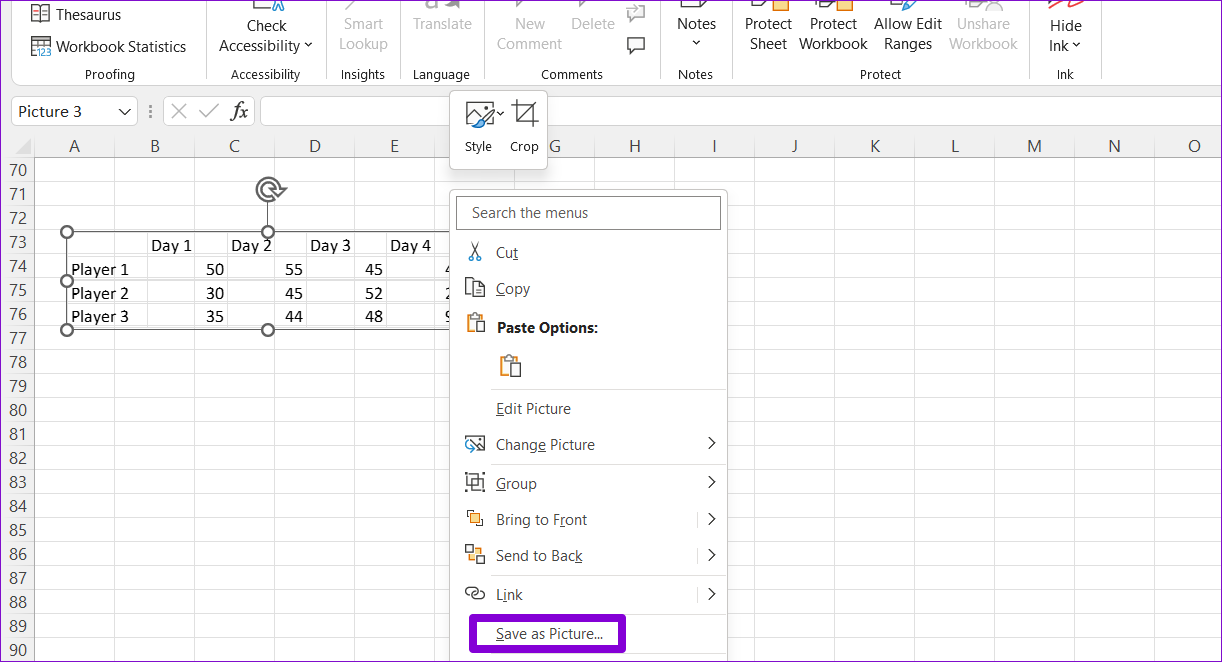
Eksportuj swoje wykresy i obrazy programu Excel
Wyodrębnianie obrazów i wykresów ze skoroszytu programu Excel jest dość proste. Możesz wybrać najlepszą metodę na podstawie liczby obrazów, które chcesz wyodrębnić. Podobnie możesz zapisywać obrazy z dokumentów Microsoft Word lub Dokumentów Google.